реклама
Актуализирано от Райли Дж. Денис на 6 декември 2016 г.
Android телефоните са изключително адаптивни и ви дават свободата да експериментирате по желание на сърцето си. Един неизбежен страничен ефект от тази свобода обаче е, че понякога телефонът ви среща проблем или два. Може би няма да се зареди или може да се изключи на случаен принцип Може би сте загубили критичен файл и сега някои функции няма да работят. За щастие има начини около него.
Точно както Android ви дава свобода да изследвате, така и ви дава свобода да администрирате. Ако можете да се спуснете и да се изцапате с вътрешната работа на операционната система, можете да извършите някои от тези основни, но полезни действия, които ще помогнат за възстановяване на неизправност на устройството.
Не се препоръчва изцяло за начинаещи с Android. Освен това, ако имате малки системни проблеми с Android, има и други по-малко драстични мерки, които можете да предприемете. Това трябва да са последни възможности.
Безопасен режим
Тъй като Android е толкова адаптивен с ROM, инструкциите по-долу може да не работят за вас, ако използвате нестандартен ROM. В този случай първо проверете дали вашият ROM има безопасен режим; ако има, нишката на форума за вашия ROM трябва да има инструкции как да получите достъп до него.
Повечето операционни системи имат нещо, наречено „безопасен режим”, Която ви позволява да стартирате системата без да стартирате софтуер от трети страни. С други думи, ще се изпълнява само софтуера, който е роден на системата (основно от нова инсталация). Windows го има. Android също го има.
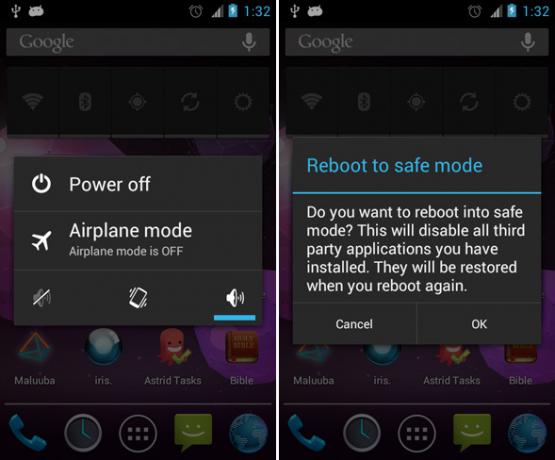
Безопасният режим е изключително полезен, когато операционната ви система има грешки или проблеми, като например трептящ дисплей на телефона Мига ли дисплеят на вашия телефон? Опитайте тези 7 поправкиЗабелязахте, че дисплеят на вашия смартфон е започнал да трепти? Работете през тези стъпки, за да върнете всичко в нормално състояние. Прочетете още или а неизправност на високоговорителите на телефона Високоговорителите на телефон за Android не работят? Ето 7 поправки за опитСпираха ли високоговорителите на вашия телефон с Android? Ето няколко потенциални поправки, за да може звукът ви отново да работи правилно. Прочетете още и не знаете дали това е причинено от системата или приложението. Безопасният режим е полезен и когато устройството ви е засегнато от неправилно функциониране или злонамерени приложения - просто стартирайте в безопасен режим и ги деактивирайте, преди да имат шанс да стартират.
Ето как да стартирате в безопасен режим на Android (изисква версия 4.1 или по-нова):
- Задръжте бутона за захранване отстрани на телефона си, докато се появи изскачащ прозорец.
- В менюто, което се показва, задръжте опцията за изключване на захранването, докато се появи изскачащ прозорец.
- Докоснете OK, за да рестартирате в безопасен режим.
- Сега трябва да сте в безопасен режим.
Ето как да стартирате в безопасен режим на Android (версии 4.0 и по-стари):
- Изключете устройството си.
- Задръжте бутона за захранване отстрани на телефона си.
- Когато видите логото на екрана за стартиране, дръжте заедно бутоните за увеличаване на звука + намаляване на звука, докато завърши зареждането.
- Сега трябва да сте в безопасен режим.
Фабрично нулиране
Преди да извършите фабрично нулиране, уверете се, че архивирате всички важни данни. Прочетете следващия раздел, ако не сте сигурни как да направите това. Освен това използването на фабрично нулиране на нестандартни ROM може да доведе до неочаквано поведение. Моля, направете това на свой риск.
Ако устройството ви не работи по предназначение и сте опитали всичко, което можете да го поправите, но той все още се проваля, последната възможност е да се върнете към фабричните настройки. Фабричните настройки може да звучат плашещо, но това е стар термин, който може да бъде по-добре заменен с „Ресет на производителя"Или нещо по тези линии.
По принцип фабричното нулиране просто връща състоянието на вашия телефон обратно в това, което е било в момента, в който е напуснал първоначалната си фабрика. Можете да видите защо това е толкова полезна функция - още повече, че можете да рестартирате фабрично, дори когато телефонът ви няма да се стартира нормално.
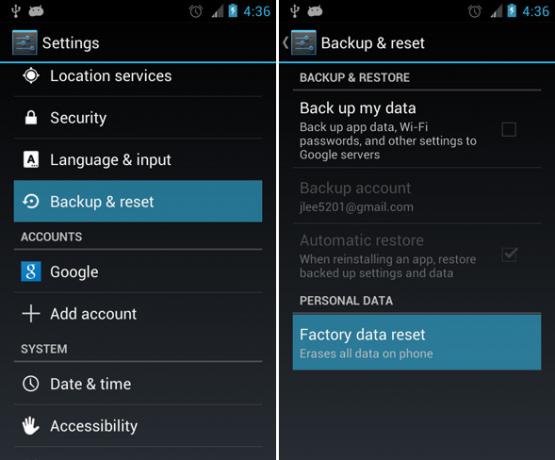
Ако телефонът ви се включи, можете да завършите фабрично нулиране направо от операционната система.
- Отворете Настройките на Android.
- Изберете Резервно копие и нулиране (ако сте на Android 2.3 или по-стара, изберете Поверителност).
- Изберете Фабрични нулиране.
Ако телефонът ви няма да се включи, ще трябва да стартирате в режим на възстановяване. Подобно на безопасен режим, режимът за възстановяване е специална последователност за стартиране, която ви позволява да използвате операционната система с различна цел. По-конкретно, режимът за възстановяване се използва за администриране на устройства под нивото на операционната система.
За съжаление, процесът на зареждане в режим за възстановяване не е точно стандартизиран на устройства. Зависи от производителя и модела на вашето устройство. Ето някои комбинации, които могат да се зареждат в режим на възстановяване:
- Задръжте бутоните за увеличаване на силата на звука + намаляване на звука + захранване.
- Задръжте бутоните за увеличаване на силата на звука + начало + захранване.
- Задръжте бутоните Home + Power.
Ако не можете да го накарате да работи, най-доброто решение е да се консултирате с ръководството на вашето устройство за инструкции за режим на възстановяване. Ако нямате вашето ръководство, винаги можете да използвате търсачка и да потърсите модела на телефона си.
След като сте в режим на възстановяване, ще видите меню, което прилича на интерфейс на командния ред. Използвайки бутоните за увеличаване и намаляване на силата на звука, отворете опцията, която гласи „Фабрично нулиране.„Понякога ще се нарича„Изтриване на данните."
За повече съвети вижте нашето ръководство за дали данните за Android могат да бъдат възстановени след това Могат ли да бъдат възстановени данни за Android след фабрично нулиране?Могат ли да бъдат извлечени данни след фабрично нулиране на телефона ви? Ето как да извършите фабрично нулиране на Android, плюс общи отговори. Прочетете още .
Възстановяване на архивирането
Резервните копия трябва да бъдат решаващ аспект от обичайната ви рутина, базирана на технологии. Те са спасител, независимо кой сте, особено когато използвате телефона си за всичко от ежедневния си живот: текстови съобщения, приложения, документи, контакти и други.
Ако телефонът ви някога се повреди, резервните копия ще са там, за да спасят деня... но само ако имате резервни копия на първо място. Има няколко начина да направите това.
Root Options
Титан резервно копие е тази, която често изскача в дискусии, свързани с архивиране. Той е бърз, ненатрапчив, ефективен - всичко, от което някога може да се нуждаете. За разширените функции ще ви е необходим Titanium Backup Pro. И това приложение изисква корен достъп.
Бихте могли също направете пълно резервно копие на Nandroid Какво е резервно копие на Nandroid и колко точно работи?Нуждаете се от това резервно копие в готовност. Прочетете още , което създава резервно копие на перфектно изображение на вашето устройство и може да ви върне обратно към него по всяко време, стига да имате персонализирано възстановяване Какво е персонализирано възстановяване? Проучване на CWM, TWRP и приятелиАко някога сте обмисляли да се занимавате с устройството си с Android, вероятно сте чели, че трябва да променяте персонализирано възстановяване върху него, преди да направите нещо сериозно. Но това задава някои въпроси. Прочетете още .
Опции без корен
Има и други приложения, които могат да бъдат част от многопластов резервен план Ето един безплатен, многопластов план за създаване на резервно копие на Android без коренДори с устройство без Android, можете да имате солиден резервен план - и не е нужно да ви струва и стотинка! Прочетете още за вашето устройство с Android, ако не сте вкоренили телефона си.
Реалният процес за архивиране и възстановяване на архивирането зависи от приложението, което използвате, но общата идея е същата. Приложението ще има действие за архивиране на различни части от вашия телефон (данни, приложения, настройки и т.н.) и тази информация ще се съхранява на SD картата на телефона ви. Същото приложение може да прочете тези резервни копия и да ги възстанови, ако трябва.
Ако направите фабрично нулиране, няма от какво да се притеснявате тук. Фабричното нулиране не докосва SD картата, така че трябва да можете да възстановите резервните си копия без проблем.
Как защитавате устройството си?
Използвайки тези три метода, можете почти винаги да запазите устройството си с Android от почти гибел. Ако имате проблеми, опитайте да отстраните проблеми със безопасен режим. Ако това не работи, винаги можете да върнете устройството до фабрично състояние и ако използвате резервни копия, няма да загубите много - ако не друго - в процеса.
Ако направите горните три и вашето устройство все още не работи, тогава най-вероятно имате проблем с хардуера. В този случай можете да направите много малко, освен ако не сте напреднал потребител на Android и може да се наложи да купите заместител.
Забелязали ли сте други недостатъци с вашето Android устройство 6 ужасни недостатъци на Android, които отчаяно трябва да бъдат адресираниAndroid измина дълъг път от създаването си, но все още има смущаващи аспекти. Ето шест Android досади. Прочетете още ?
Джоел Лий има B.S. в областта на компютърните науки и над шест години професионален опит в писането. Той е главен редактор на MakeUseOf.


